Microsoft Excel is het meest prominent en wijd verspreidgebruikt spreadsheetprogramma. Een van de basiselementen van de spreadsheettoepassing is de kolom, die onze gegevens bevat, en een spreadsheet bestaat uit kolommen. We identificeren verschillende gegevens in de spreadsheet als kolommen.
Juts zoals in de volgende screenshot, A, B, C, enz. Zijn allemaal kolommen.

Laten we eens kijken hoe we verschillende bewerkingen met kolommen in Microsoft Excel 2010 kunnen uitvoeren.
Hoe een enkele kolom aan uw Excel-blad toe te voegen?
Klik met de rechtermuisknop op de kolom naast de kolom waaraan u nog een kolom wilt toevoegen en kies invoegenwordt links van de geselecteerde kolom een nieuwe kolom ingevoegd.
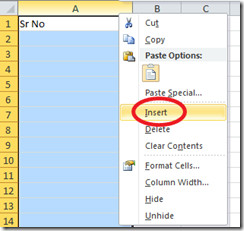
Hoe meerdere kolommen aan een spreadsheet toe te voegen
Selecteer in de kolomkop het aantal kolommen dat u aan uw Excel-blad wilt toevoegen, als u 2 kolommen wilt toevoegen, selecteer dan twee kolommen, klik met de rechtermuisknop en kies invoegen, vindt u 2 nieuwe kolommen toegevoegd aan uw spreadsheet.

Hoe kolom (men) uit een spreadsheet te verwijderen
In veel gevallen heeft u geen specifieke kolom nodig, hier zijn de stappen om eventuele kolom (men) uit uw Excel-werkblad te verwijderen. Selecteer de kolommen, klik met de rechtermuisknop en kies Verwijder.

Kolom (men) verbergen / zichtbaar maken in een spreadsheet
Als u bepaalde kolom (men) in uw Excel-blad wilt verbergen / zichtbaar maken, selecteert u de kolom (men), klikt u met de rechtermuisknop en kiest u de Verbergen of Zichtbaar maken keuze.

Hoe de eerste kolom te bevriezen
Met Excel kunt u de eerste kolom van despreadsheet zodat u de eerste kolom zichtbaar kunt houden terwijl u door de rest van het werkblad bladert. Klik op om de eerste kolom in Excel 2010 te bevriezen Visie menu en klik vervolgens op Vriesvenster optie en kies Bevries eerste kolom.

Kolombreedte aanpassen
De eenvoudigste manier om de breedte van de kolom aan te passen, is door deze eenvoudig vanuit de hoeken te slepen. Bovendien kan dit ook worden gedaan door naar de Huis menu en Opmaak> Kolombreedte keuze.
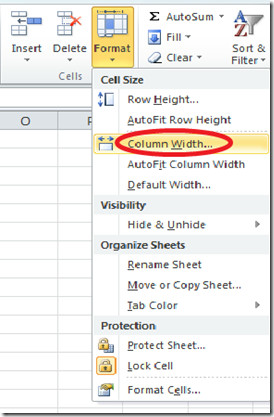













Comments